教你w10系统如何用ghost备份
- 分类:Win10 教程 回答于: 2020年09月26日 10:32:00
相信大家知道电脑的操作系统有时候会出现各种大小不一的问题,如果在出现问题之前我们有提前做好系统备份的话,则可以将其修复,一般来讲,win10系统都会自带备份功能,但是其功能有一定的局限性。不知道小伙伴们知道ghost备份吗,接下来小编就是来和大家分享如何用ghost备份还原系统的,感兴趣的跟着小编往下看吧。
1、首先右击ghost软件选择以管理员身份运行。
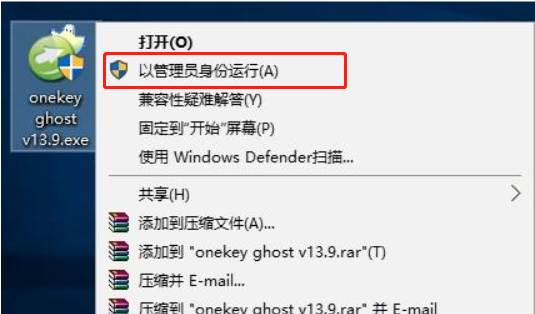
2、接着在界面中,选择备份分区,这时一般会自动生成系统备份路径,即D驱动器。之后选择C驱动器。
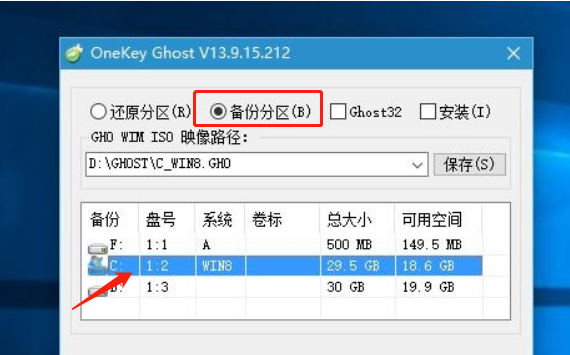
3、接着在弹出的对话框中,点击是。
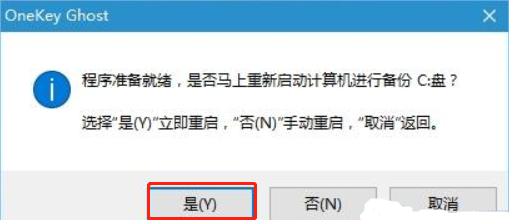
4、重启之后系统则开始进行备份,这时只需耐心等候即可。
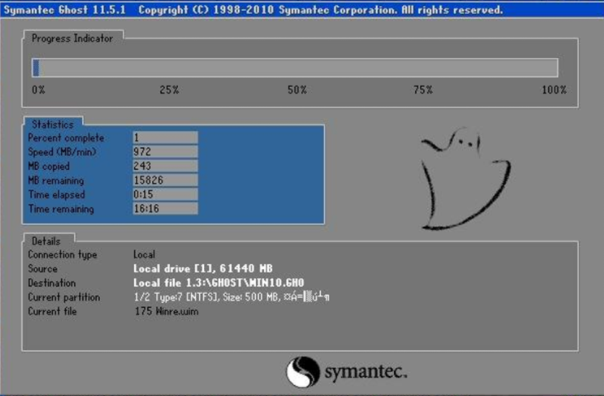
5、备份完成之后,进入系统备份路径中即可看到系统备份。
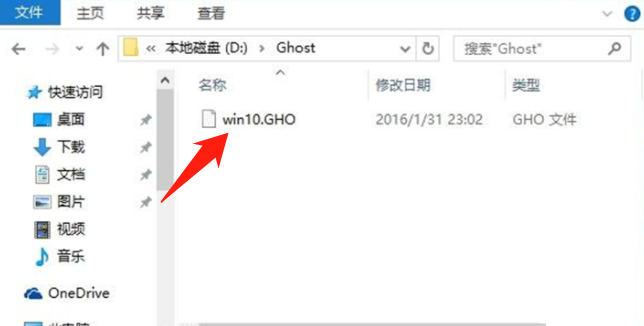
以上就是关于w10系统如何用ghost备份的内容啦,如果有想要一键备份系统的小伙伴,建议收藏小编的文章步骤,之后再去反复翻阅哦~
 有用
26
有用
26


 小白系统
小白系统


 1000
1000 1000
1000 1000
1000 1000
1000 1000
1000 1000
1000 1000
1000 1000
1000 1000
1000 1000
1000猜您喜欢
- 小白系统最新windows10系统激活方法步..2022/12/27
- 2017最简单一键重装系统window10安装..2017/08/06
- win10易升,小编教你win10易升怎么卸载..2018/05/04
- win10开机黑屏时间长怎么解决..2021/01/09
- 手把手教你笔记本安装win10系统..2020/06/10
- 解决win10重装win7后无法进入系统的的..2021/07/08
相关推荐
- 很实用的小白win10系统下载安装图文步..2021/03/17
- 小编教你win10自带录屏怎么用..2021/02/14
- 图文详解怎样重装系统win10系统干净..2023/03/09
- win10电脑进入系统后黑屏解决方法..2021/06/01
- windows10 还原_小编教你win10怎么还..2018/03/13
- 电脑重装win10按什么键进入bios..2023/02/07

















